Slackte Çalışma Alanı ve kanal adları nasıl değiştirilir?

Slack kanallarını ve çalışma alanlarını kolayca yeniden adlandırmayı öğrenin
İşte bir okuyucudan aldığımız bir not:
Merhaba! İşverenimdeki bilgi teknolojisi departmanı, evden çalışmaya başladığımız son birkaç ayda iletişimi geliştirmek için Teams uygulamasını kullanıma sunmaya başladı. Uzun lafın kısası, kullanmaya başladım ve gayet güzel ama sanırım iki sorum var: İlk soru: Bana öyle geliyor ki Teams'de mesajları kaldıramıyorum, Sohbetler bölümündeki mesajları kalıcı olarak silmek bile mümkün mü? İkincisi ise: Bir grup sohbetinde başkalarına gönderdiğim mesajları nasıl geri alabilirim veya geri alabilirim?
Merhaba, Sorularınız için teşekkürler, Teams ile de epeyce çalışıyoruz ve burada bazı soruları yanıtlayabilmemiz harika.
Cevabımızda, süreç macOS, Android veya iOS'taki Teams için büyük ölçüde farklı olmasa da, Windows'ta Masaüstü sürümünü kullandığınızı varsayardım.
İlk sorgunuzla başlayalım.
Sohbet mesajlarını ve konuşmaları kaldırın
Bir Microsoft Teams konuşmasının parçası olarak diğer kişilere gönderdiğiniz mesajları silebilirsiniz.
Bunu nasıl yapacağınız aşağıda açıklanmıştır:
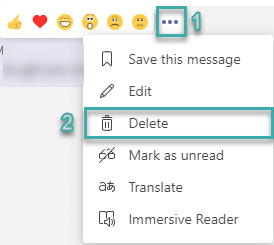
Kanaldan bir mesajı kaldırma
Bir grup sohbetinde mesaj göndermiş olabileceğiniz durumlar olabilir ve bunu kanalın Gönderiler sekmesinden kaldırmak isteyebilirsiniz.
Bunu nasıl yapacağınız aşağıda açıklanmıştır:
Not: Kanal Gönderileri sekmenizdeki silinen her mesaj için Microsoft Teams, Bu mesaj silindi mesajını görüntüler. Böylece diğer insanlar orijinal mesajınızı görmeyecek, ancak konuşmadaki bir diziyi kaldırdığınızı bilecekler.
Tam bir sohbet Geçmişini kalıcı olarak silme
Bu sıkça sorulan bir sorudur. Bu noktada, sohbetler için herhangi bir silme seçeneği mevcut değildir, bu nedenle sohbetler sekmesinden bir ileti dizisinin tamamını kaldıramazsınız, yalnızca bir konuşmadaki bireysel mesajları kaldırabilirsiniz. Görünüşe göre çok ihtiyaç duyulan bu özellik ürüne eklenir eklenmez bu gönderiyi güncelleyeceğiz (Eylül 2020 – UserVoice'deki bir ileti dizisine göre, Microsoft Geliştirme ekibi bunun yol haritasında olduğunu onayladı.) Ancak gizleyebilirsiniz. bir konuşma dizisi, ayrıntılar için okumaya devam edin.
Microsoft Teams yetkili kullanıcısı olmak ister misiniz?
OKUYUN: Bilmeniz gereken 40 Microsoft Teams faydalı ipucu ve püf noktası .
Teams görüşmesini gizleme
Bir önceki bölümde mesajlardan kalıcı olarak kurtulmanın mümkün olmadığını öğrenmiştik. Bununla birlikte, özel bir sohbet dizisini konuşma listenizden gizleyebilirsiniz. Bu da oldukça basit:
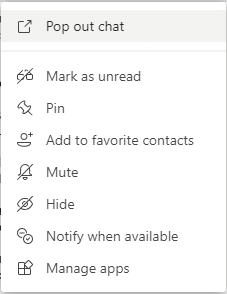
Not: Az önce ele aldığımız işlemi geri almak da oldukça basittir, bu bölümde daha önce açıklandığı gibi ilerleyin ve bunun yerine Gizle komutunu seçin.
Teams'in keyfini çıkarın.
Microsoft 365 Uyumluluk Merkezi'nde oturum açın. Politikalar > Saklama. Yeni saklama politikası'yi seçin.
Politikaya Ekip Sohbeti – Saklama Yok gibi bir ad verin ve Sonraki'yi seçin.
Saklama politikasının türü varsayılan olarak Statik olacaktır. Bu şekilde bırakın ve İleri'yi seçin.
Tümünün Durumunu Konumları şeklinde değiştirin a> 'yi seçin. Teams kanal mesajlarının veya Teams özel kanal mesajlarının da saklanmasını durdurmak istiyorsanız bunları da açın.İleri. Hariç tutuldu: Hiçbirive Dahil edildi: Tüm kullanıcılar ayarlayabilirsiniz. Varsayılanlar şu şekildedir: Hariç tutulacağını veya dahil edileceğini olduğundan emin olun. Burada ayrıca kimlerin politikaya Açık hariç. Açık olduğundan Takım sohbetleri, Kapalı
Saklamayı sıfıra ayarlamak için Öğeleri yalnızca belirli bir yaşa ulaştıklarında sil'yi seçin. “Öğeler saklanmayacak…” yazdığına dikkat edin. İstediğiniz şey budur ve sohbet mesajlarını anında siler. Şundan daha eski öğeleri sil altında, Özel'yi seçin.< a i=7>Şundan daha eski öğeleri silerken, yılları ayarlayın, < /span> 'yi seçin.İleri ve ardından 0 - günler ve ay

Microsoft 365 size saklama ilkesi ayarlarını gözden geçirme şansı verir. Memnunsanız Gönder'yi seçin. Politikanın geçerlilik kazanmasının bir gün kadar sürebileceğini unutmayın. Silme işlemleri kalıcıdır. Politikanız oluşturuldu yazıldıktan sonra BittiBitti'yi seçin /span>.
Politikanız oluşturuldu yazıldıktan sonra BittiBitti'yi seçin /span>.
PowerShell, Windows ve Microsoft 365 için bir komut dosyası dilidir. Bu komut dosyasını kullanmak için kuruluşunuzun genel yöneticisi olmanız veya genel yönetici tarafından size atanan izinlere sahip olmanız gerekir.
Microsoft Teams sohbet saklama politikaları Exchange Online tarafından yönetildiğinden, bu cmdlet'leri kullanmak için ExchangePowershellModule'ü yüklemeniz gerekir.
Saklama politikasını oluşturun: Yeni-RetentionCompliancePolicy -Ad “Ekipler Sohbeti – Saklama Yok” -TeamsChatLocation Tümü -TeamsChatLocationException Hiçbiri -Etkin $true
İlkedeki kuralı Teams konuşmalarını silmek için ayarlayın. Saklama süresi 0 gün olarak ayarlandığından, sohbet geçmişi 24 saate kadar mevcut olabilir: Yeni-RetentionComplianceRule -Name "Sohbet Silme Kuralı" -Policy "Ekipler Sohbeti - Saklama Yok" -RetentionComplianceAction Sil -SaklamaSüresi 0
Slack kanallarını ve çalışma alanlarını kolayca yeniden adlandırmayı öğrenin
MS Teams
Slack
Webex video oturumunuzun arka planını nasıl değiştirirsiniz? Sanal arka plan ayarlama bilgileriyle beraber, adım adım rehber burada.
Blooket, sınav tarzı soru ve cevapları, öğrencilerin soruları cevaplamak için oynayabilecekleri eğlenceli beceri oyunlarıyla birleştirir.
VioEdu, öğrencilere okulda öğrenilen içeriği yakından takip ederek bilimsel bir öğrenme ortamı sunar, böylece öğrenciler temel bilgileri pekiştirebilir ve sağlam bir şekilde kavrayabilirler.
Google Meet Izgara Görünümü adı verilen ücretsiz bir Chrome uzantısı, kaç kişi olursa olsun toplantıdaki herkesi görmenize olanak tanır.
Webex Meetings, Cisco tarafından geliştirilen güçlü bir çevrimiçi toplantı ve iletişim platformudur. Program, çevrimiçi toplantılara ve video konferanslara katılmanıza veya oluşturmanıza olanak tanır.
Google Meet, Google'ın sunduğu çevrimiçi bir toplantı hizmetidir. Başlangıçta yalnızca ticari müşterilerin kullanımına sunuldu ancak artık herkes Google Meet'i ücretsiz olarak kullanabilir.
Zoom, büyük insan gruplarına görüntülü arama ve anlık mesajlaşma olanağı sunan bir iletişim ve sosyal uygulamadır.








